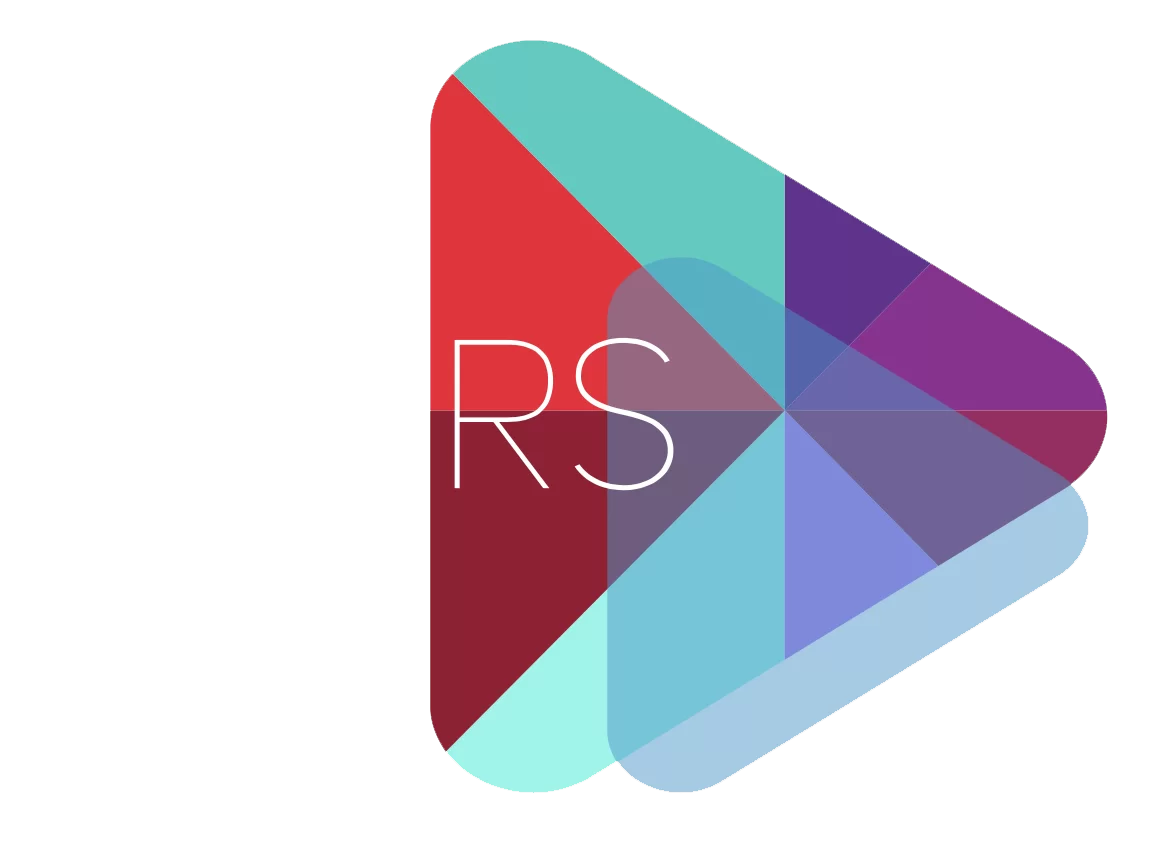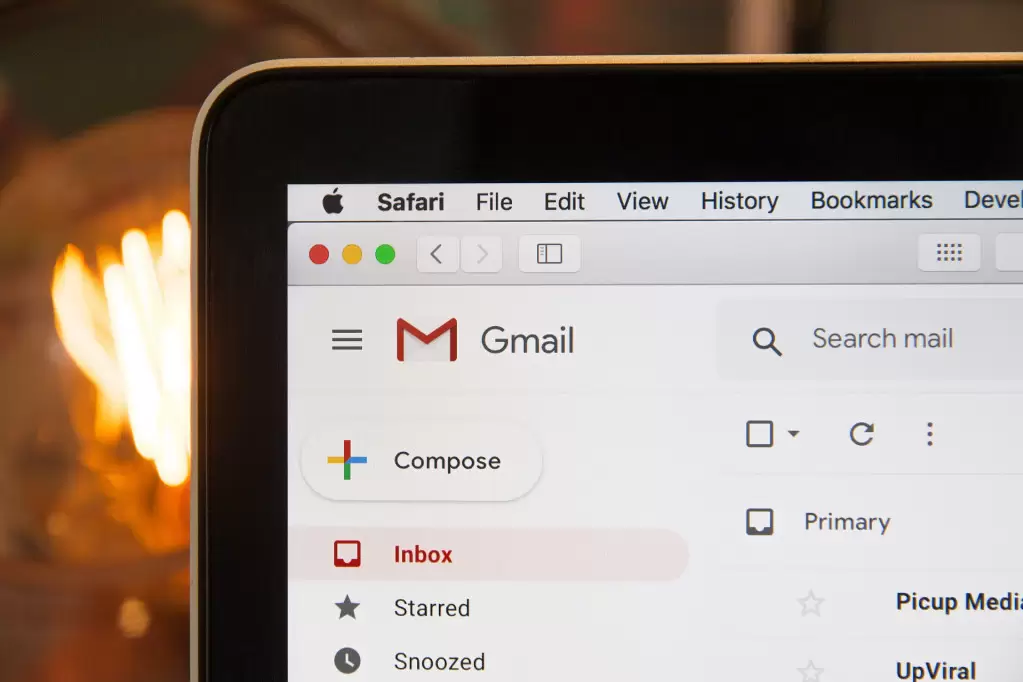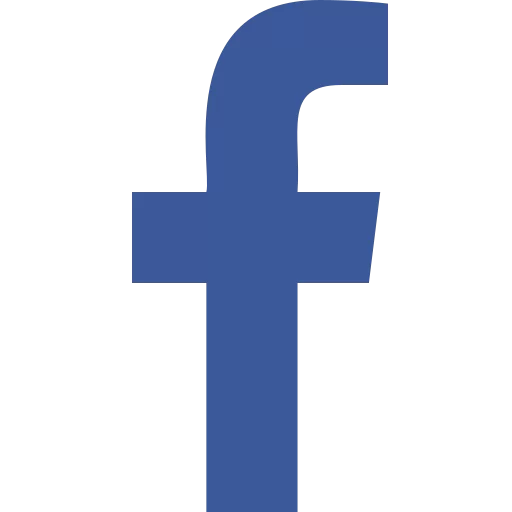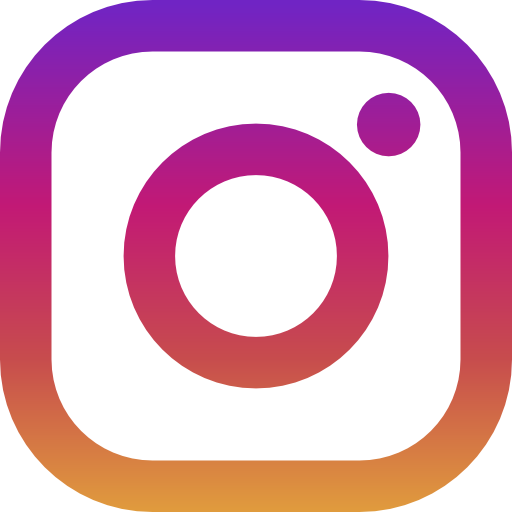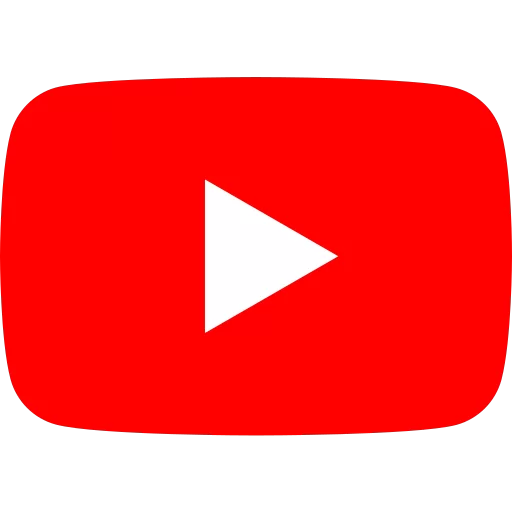Ako imate Gmail nalog duže od nekoliko godina, verovatno ste blizu granice svog besplatnog skladišta od 15 GB.
U današnje vreme, ovaj prostor se brzo popuni, ne samo zbog e-pošte, već i zbog fajlova u Google Drive-u i Google Photos-u.
Ako vam je dosadilo da brišete stare poruke ili se suočavate sa porukom “Skladište je puno”, možda je vreme za novi pristup.
Jedno od rešenja je da kreirate novi Gmail nalog i prebacite sve svoje stare poruke na njega.
Ovaj postupak može biti posebno koristan ako imate školsku ili poslovnu adresu koja će biti deaktivirana nakon završetka školovanja ili zaposlenja.
Na taj način, nećete izgubiti pristup važnim porukama.
Priprema za prenos
Pre nego što započnete prenos poruka, preporučuje se da napravite rezervnu kopiju svih svojih e-mailova.
To možete učiniti putem Google Takeout, gde možete preuzeti svoje poruke na računar ili eksterni hard disk.
Ovo je važan korak koji vam omogućava da imate sigurnu kopiju u slučaju da nešto pođe po zlu tokom prenosa.
Koraci za prenos Gmail poruka
Prijavite se na svoj stari Gmail nalog i idite na podešavanja klikom na ikonu zupčanika u gornjem desnom uglu.
Izaberite karticu “Prosljeđivanje i POP/IMAP” i omogućite opciju “Omogući POP za sve pošte”.
Odaberite opciju da automatski brišete poruke iz originalnog naloga nakon prenosa.
Sačuvajte promene.
Sada, vreme je da kreirate novi nalog, koji ćemo nazvati “arhivski nalog”.
Prijavite se na svoj novi nalog i idite na podešavanja.
Odaberite karticu “Nalozi i uvoz” i kliknite na “Dodaj nalog za poštu”.
Unesite ime svog originalnog Gmail naloga i nastavite.
Odaberite “Uvezi poruke iz mog drugog naloga (POP3)” i ponovo nastavite.
Unesite lozinku svog originalnog naloga (možda će biti potrebno da kreirate aplikacionu lozinku).
Izaberite port 995 i označite tri opcije: “Uvek koristi sigurnu vezu (SSL)”, “Označi dolazne poruke”, i “Arhiviraj dolazne poruke (preskoči inbox)”.
Kliknite na “Dodaj nalog”.
Kreiranje aplikacione lozinke
Ako vaša standardna lozinka ne funkcioniše, možda će biti potrebno da kreirate aplikacionu lozinku.
Ovo su 16-cifreni kodovi koji onemogućavaju “manje sigurnim” aplikacijama pristup vašem Google nalogu.
Posetite Google aplikacione lozinke da biste je kreirali.
Šta se dešava nakon prenosa?
Kada povežete svoj novi arhivski nalog sa originalnim, poruke će početi da se prenose automatski.
Proces može potrajati nekoliko sati ili dana, u zavisnosti od broja poruka koje imate.
Nakon što se prenos završi, sve poruke će biti prebačene u “Smeće” na originalnom nalogu, koje ćete ručno morati da ispraznite.
Održavanje svog novog naloga
Nakon što ste prebacili poruke, preporučuje se da prestanete sa automatskim prenosenjem kako biste mogli normalno koristiti originalni nalog.
Takođe, ako ste kreirali aplikacionu lozinku, obavezno je obrišite nakon završetka.
Na kraju, važno je napomenuti da Google može obrisati naloge koji su neaktivni više od dve godine.
Zato se potrudite da barem jednom u dve godine prijavite se na svoj arhivski nalog kako biste ga održali aktivnim.
Na taj način, oslobodićete prostor na svom originalnom nalogu i sačuvati važne poruke bez potrebe da plaćate dodatno skladište.